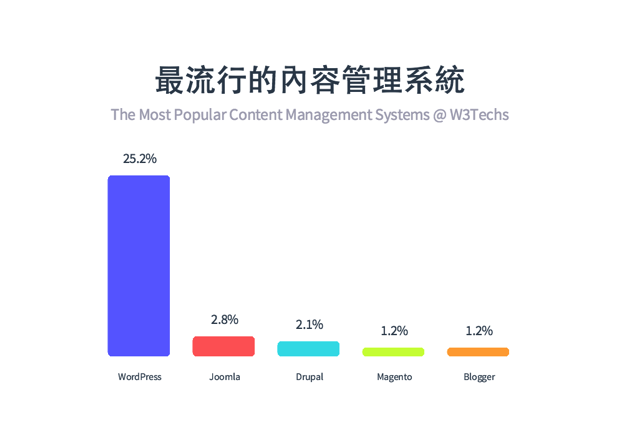
現在很常在簡報或社群網站上看到圖表,把數據量化、繪製成圖示後,不僅讓讀者更容易懂、也更具有張力吧!許多簡報製作的書籍或教學,也都教我們怎麼樣製作精美的統計圖表。若你也想繪製美觀大方的「長條圖」,本文要介紹一款非常好用的免費工具,無須下載或安裝任何軟體,只要透過瀏覽器即可在線上製作。
最近發現一個非常厲害的服務 Chartico,網站宗旨很簡單:幫你製作漂亮的長條圖!無須註冊或登入帳號,打開網站就能開始製作長條圖,同時能自訂每個項目的顏色、說明以及圖表的標題、說明等資訊。依照需要做出 16:9、4:3 或 1:1 不同比例的統計圖表。
本文最前面的範例圖片是以 Chartico 製作而成,這項服務支援中文,可將長條圖快速分享至社群網站,或者把圖片另存下來,用於簡報設計或個人網站等等,是個非常實用的線上工具。
網站名稱:Chartico
網站鏈結:https://www.chartico.com/
使用教學
STEP 1
開啟 Chartico 網站後,點選中間的「New Chart」開始製作圖表,首頁有一些以 Chartico 製作的範例可以參考,或者可以看看我製作的範例。
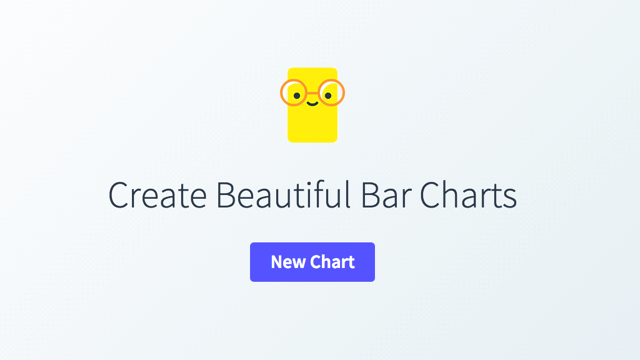
STEP 2
Chartico 預設編輯畫面如下,可直接點選圖表中的標題、數字或標籤來進行編輯或修改內容,操作上非常直覺簡單。
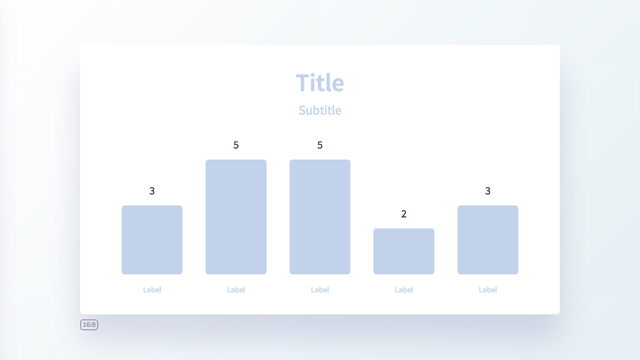
修改長條柱的長度,只要在上方輸入數字或百分比,Chartico 會自動計算並調整為最適當比例。
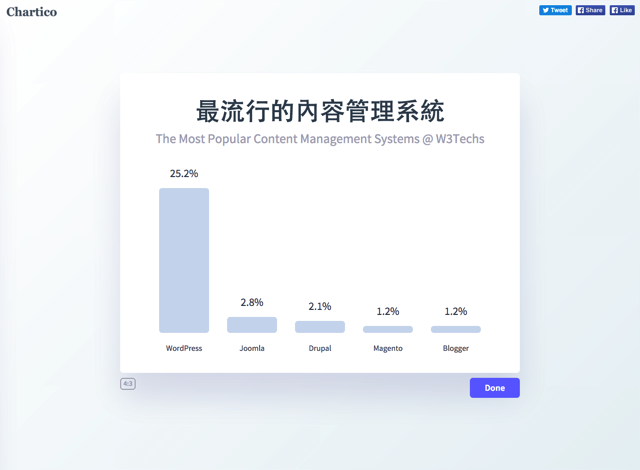
STEP 3
點選每個長條柱可切換顏色,利用左右兩側的「+」、「-」號來增加或刪除項目,如果你想調整每個長條柱的位置,利用拖曳方式可以進行調換。
此外,圖表左下角的「4:3」為產生的圖片比例,可切換為 16:9、4:3 或 1:1。
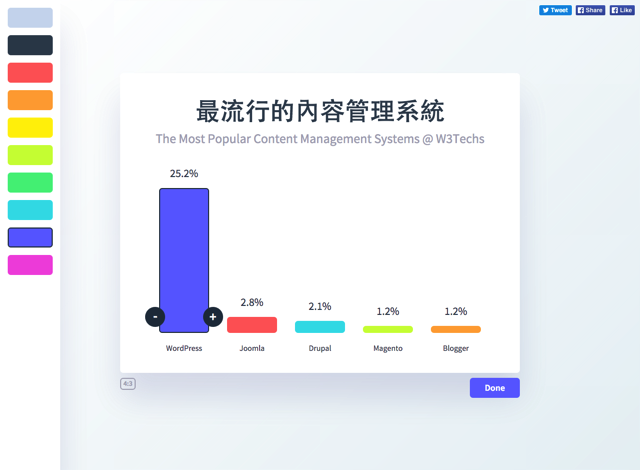
STEP 4
完成後,點選右下角的「Done」,Chartico 隨即就會產生包含該圖表的頁面鏈結,你可以直接把它分享至社群網站,或者將圖片另存新檔,在其他地方使用。
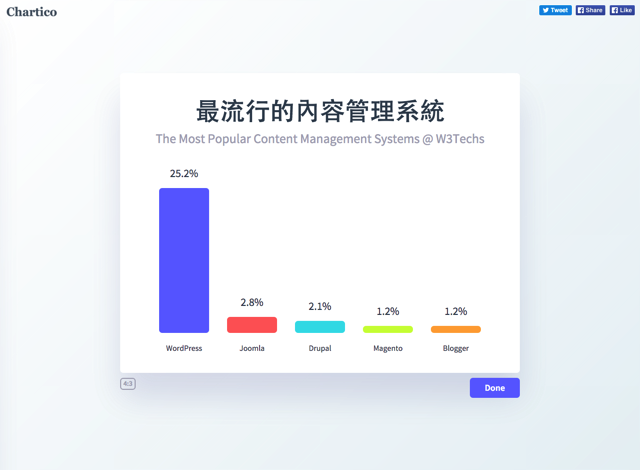
值得一試的三個理由:
- 線上快速製作、產生長條圖,無須下載安裝軟體,也不用註冊帳號
- 支援中文,可製作出相當精美且有質感的統計圖表
- 產生鏈結或直接保存圖片,將圖表使用於任何地方








